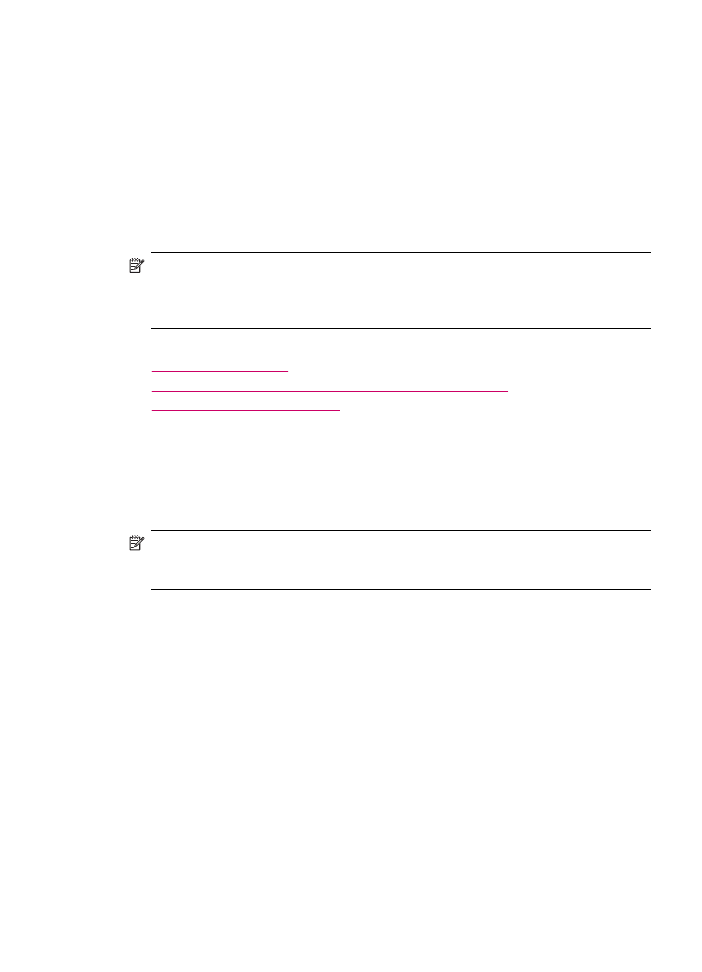
Mengubah resolusi fax
Pengaturan Resolusi mempengaruhi kecepatan pengiriman dan kualitas dokumen
hitam putih yang difax. Jika mesin fax penerima tidak mendukung resolusi yang Anda
pilih, HP All-in-One akan mengirim fax dengan resolusi tertinggi yang didukung oleh
mesin fax penerima.
Catatan
Anda hanya dapat mengubah resolusi untuk fax yang Anda kirim secara
hitam putih. HP All-in-One akan mengirim semua fax berwarna dengan menggunakan
resolusi Fine (Baik).
Pengaturan resolusi berikut ini tersedia untuk pengiriman fax: Fine (Baik), Very Fine
(Sangat Baik), Photo [Foto], dan Standard (Standar).
•
Fine (Baik): memberikan teks bermutu tinggi yang sesuai dalam pembuatan fax
untuk segala dokumen. Ini merupakan pengaturan default. Saat mengirim fax
berwarna, HP All-in-One akan selalu menggunakan pengaturan Fine (Baik).
•
Very Fine (Sangat Baik): memberikan fax kualitas terbaik saat Anda memfax
dokumen dengan detail yang sangat jelas. Jika anda memilih Very Fine (Sangat
Baik), perhatikan bahwa proses memfax akan memerlukan waktu yang lebih lama
dan Anda hanya dapat mengirim fax hitam putih dengan resolusi ini. Jika Anda
mengirim fax berwarna, maka resolusi yang digunakan adalah Fine (Baik).
•
Photo [Foto]: memberikan fax berkualitas terbaik untuk pengiriman foto hitam putih.
Jika Anda memilih Photo [Foto], pertimbangkan proses pengiriman fax yang
memerlukan waktu lebih lama. Untuk memfax foto hitam putih, HP menyarankan agar
Anda memilih Photo [Foto].
•
Standard (Standar): melakukan pengiriman fax yang paling cepat dengan kualitas
rendah.
Mengirim fax
109
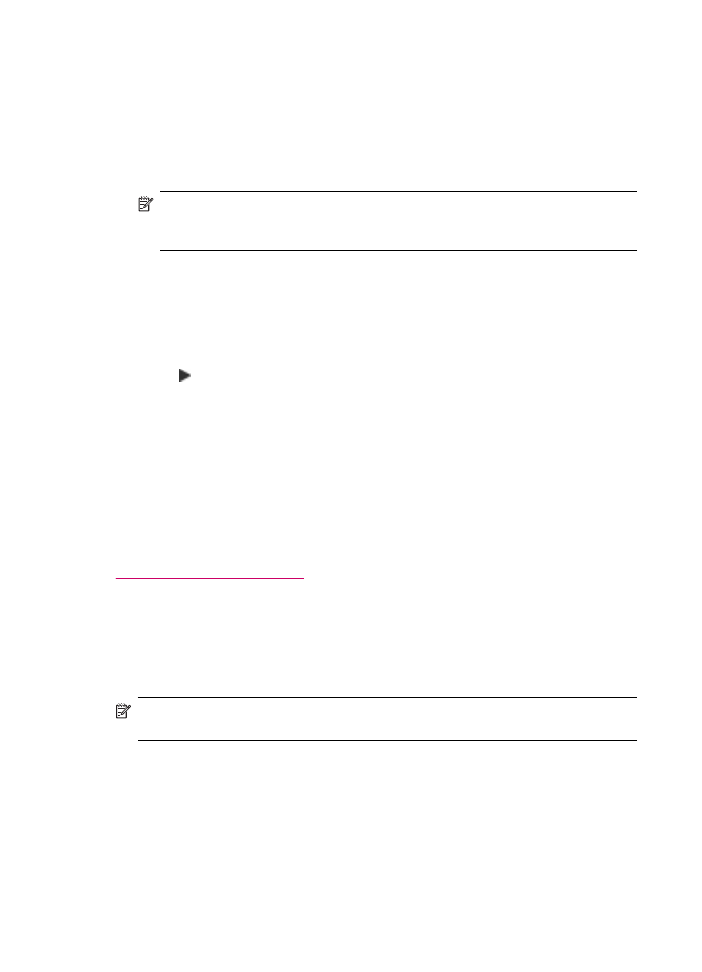
Saat Anda keluar dari menu Faks, pilihan ini akan kembali ke pengaturan default kecuali
Anda menjadikannya sebagai default.
Untuk mengubah resolusi dari panel kontrol
1.
Muatkan dokumen asli Anda dengan muka cetak menghadap atas pada baki
pemasok dokumen. Jika Anda mengirim fax satu halaman, misalnya foto, Anda juga
dapat menempatkannya pada kaca pindai dengan muka cetak menghadap bawah.
Catatan
Jika Anda mengirim fax halaman rangkap, Anda harus
memasukkannya ke baki pemasok dokumen. Anda tidak dapat memfax dokumen
halaman rangkap dari kaca pindai.
2.
Di area Faks, tekan Menu.
Pesan Enter Number (Masukkan Nomor) akan muncul.
3.
Masukkan nomor fax dengan menggunakan papan tombol, tekan Sambung Cepat
atau tombol panggil cepat sekali tekan untuk memilih sebuah entri panggil cepat, atau
tekan Panggil Ulang/Jeda untuk memanggil kembali nomor terakhir yang dihubungi.
4.
Di area Faks, tekan Menu berulang-ulang sampai Resolusi muncul.
5.
Tekan untuk memilih pengaturan resolusi, lalu tekan OK.
6.
Tekan Mulai Faks Hitam.
•
Jika perangkat mendeteksi dokumen asli yang dimuatkan di pemasok
dokumen otomatis, HP All-in-One akan mengirim dokumen tersebut ke nomor
yang Anda masukkan.
•
Jika perangkat tidak mendeteksi dokumen asli yang dimuatkan di pemasok
dokumen otomatis, pesan Fax from glass? (Faks dari kaca?) akan muncul.
Pastikan dokumen asli Anda dimuatkan pada kaca pindai, lalu tekan 1 untuk
memilih Yes [Ya].
Topik terkait
Membuat pengaturan asal baru
Mengubah pengaturan